Recenze MakeMKV: Zjistěte, zda je to pro vás nejlepší DVD Ripper Software
Jste zde na tomto příspěvku, abyste věděli, zda je to tak MakeMKV měla by být vaše volba, ne? Pak dovolte obsahu tohoto článku, aby rozpoutal poctivou recenzi, kterou jste vytvořili skutečně společně s naším týmem. S ripováním DVD musíte mít skvělý ripper, který vám umožní s jistotou ripovat vaše cílové DVD soubory. Ano, jsou uživatelé, kteří jsou s používáním MakeMKV spokojeni. Ale bohužel jsou i tací, kteří nejsou. Proto je lepší opřít se o praktickou zkušenost s ripováním DVD pomocí konkrétního nástroje, který se chystáte použít, než o doslech. Zjistěte proto, co o tomto softwaru říkáme my a internet, dalším čtením níže uvedeného obsahu.

MakeMKV je bezplatný software pro kopírování DVD, který vám umožní převést vaše filmy do MKV, jak jeho název napovídá. Jinými slovy, tento nástroj se také nazývá transkodér, který transformuje klipy, a to i ty zašifrované z disků, na sadu video souborů ve formátu MKV bez jakýchkoli změn kvality. Další dobrou funkcí, kterou můžete u tohoto nástroje využít, je jeho schopnost streamovat dešifrované klipy do vašeho oblíbeného přehrávače médií bez nutnosti přechodné konverze. Pokud jde o uživatelský displej, MakeMKV má snadno použitelné rozhraní, které nevyžaduje žádnou technickou konfiguraci kromě nastavení výstupního adresáře.
Kromě toho nemůžeme MakeMKV omezit na Blu-ray, protože funguje také se soubory ISO, které si můžete uložit na plochu nebo Mac. Jako jednu z oblíbených nevýhod tohoto DVD ripperu je však potřeba být připraven.
Klíčové vlastnosti MakeMKV
MakeMKV můžete určitě používat zdarma, protože nabízí 30denní bezplatnou zkušební dobu. U tohoto freewaru však počítejte s určitými omezeními do té míry, že nebudete moci ani používat jeho prémiové nástroje, pokud nezaplatíte jeho splatnou cenu za více. Mezitím jsou níže uvedeny pokyny, které musíte dodržovat, aby vám pomohly při prvním použití tohoto nástroje pro rozrývání DVD.
Nainstalujte MakeMKV na počítač Mac, Windows nebo Linux a spusťte jej, jakmile bude připraven.
Po spuštění můžete disk vložit do diskové jednotky počítače. Poté klikněte na nabídku Soubor v hlavním rozhraní nástroje a poté na Otevřete disk vyberte cílový disk.
Jakmile je disk inicializován, přejděte na jeho obsah a zaškrtněte ty, které chcete ripovat. Poté přejděte na Output Folder, nastavte preferovaný cíl souboru a stiskněte Vytvořte MKV tlačítko pro spuštění procesu kopírování.
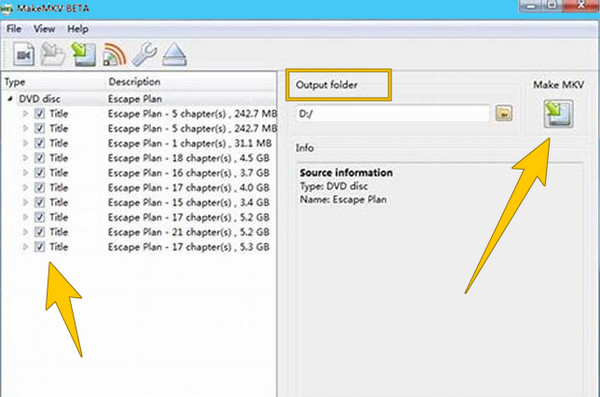
Jak již bylo zmíněno, freewarová verze MakMKV má omezení. Na druhou stranu je také evidentní, že i s její prémiovou verzí můžete produkovat ripované soubory pouze ve formátu MKV. Pokud tedy chcete mnohem lepší ripper a konvertor, který můžete použít na svém počítači, měli byste si najít čas a znát nejlepší alternativu MakeMKV níže.
Video Converter Ultimate je video konvertor, který také přichází s mnoha krásnými klíčovými funkcemi, včetně DVD Ripper. Ano, věděl jsi to správně. Tento software je all-in-one nástroj, který dokáže vytvářet, ripovat a vylepšovat videa do vašich oblíbených formátů. Se zaměřením na svůj ripper vám umožní nejen ripovat DVD, ale i Blu-ray a transformovat je do více než 500 různých formátů. Pokud tedy potřebujete soubory MP4, WMV, AVI, FLV, MOV a MKV, můžete je snadno dosáhnout jedním kliknutím! Můžete si také vybrat požadovanou kvalitu výstupu, jako je HD, 4K, 5K a dokonce 8K! Kromě toho tato bezplatná alternativa funkce MakeMKV pro Blu-ray a DVD ripper poskytuje editační funkce, které vám pomohou skvěle přizpůsobit zobrazení výstupu a další obsah.
A co víc, můžete si také užít jeho MV maker, tvůrce video koláží a Toolbox, který má doslova všechny nástroje pro úpravu videa a zvuku nejlepší pro experty a začátečníky. Tento Video Converter Ultimate je opravdu něco, co byste si neměli nechat ujít, pokud hledáte špičkový ripper, konvertor nebo editor videa. Pokud jste tedy přesvědčeni, že to potřebujete, podívejte se na jednoduché kroky ke kopírování vašich DVD pomocí tohoto špičkového softwaru.
Klíčové vlastnosti
Nainstalujte si tuto alternativu MakeMKV volně do svého počítače. Chcete-li tak učinit, klepněte na Ke stažení tlačítka, která vidíte výše.
Po instalaci spusťte software a okamžitě přejděte na trhací stroj Jídelní lístek. Nyní můžete vložit disk, který chcete ripovat. Poté klepněte na ikonu Plus v hlavním rozhraní softwaru a vyberte disk, který jste vložili.
Po načtení souborů DVD vyberte výstupní formát, který chcete použít. Pak stiskněte Vytrhnout vše .
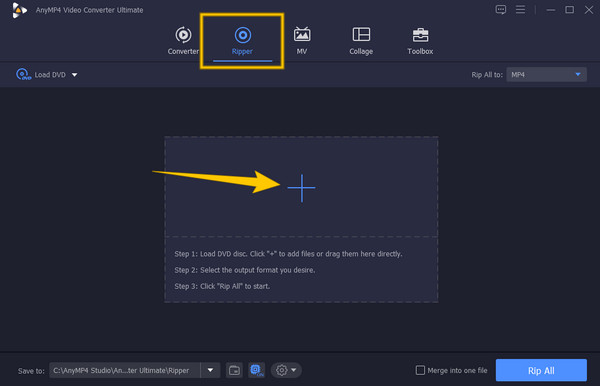
Další čtení
Jak převést ISO na MKV na Windows a Mac [Snadno sledovatelný]
Jak ripovat DVD na MP4 s 14 metodami zdarma pro Windows a Mac
MakeMKV vs. HandBrake, co je lepší?
Záleží na vašich prioritách. Pokud chcete nástroj, který dokáže zachovat původní kvalitu vašeho videa, MakeMKV je lepší volba. Na druhou stranu, pokud chcete nástroj, který si přímo poradí s nešifrovanými disky a převede je do MP4 a WEbM kromě MKV, pak by HandBrake měla být vaše volba.
Mohu vytvořit skladbu s alternativou MakeMKV?
Ano. Video Converter Ultimate umožňuje vytvořit si vlastní stopu filmů po jejich zkopírování z disku DVD. Navíc přichází se slučovacím nástrojem, který sloučí všechny video soubory, na kterých pracujete, pouhým zaškrtnutím.
Mohu přehrát zkopírovaná DVD na svém mobilním telefonu?
Ano. S Video Converter Ultimate, můžete ripovat vaše DVD do vysoce kvalitního výstupu, který lze přehrát na iPadu, iPhonu a Androidu.
Tento článek obsahuje upřímný názor na MakeMKV. Kromě toho jsme pro pochybnosti zahrnuli nejlepší alternativu, kterou můžete mít, pokud vám předmětný software nemůže poskytnout to, co potřebujete nebo očekáváte. Opravdu, tohle Video Converter Ultimate je něco, co doporučuje nejen náš tým, ale i ostatní analytici, kteří s tím mají praktické zkušenosti. A nyní máte možnost si to sami vyzkoušet a sdělit nám svůj názor na to.
Více Reading
Výukový program pro převod DVD na WMV na Windows 10/8/7 zdarma
Zde můžete získat podrobné kroky k bezplatnému převodu DVD na WMV na všech počítačích se systémem Windows. Stačí si přečíst a postupovat podle podrobných kroků.
Jak rychle převést DVD na H.264 (chráněné a nechráněné)
Přečtěte si a získejte podrobné kroky pro převod DVD na H.264 pro snadné přehrávání. Videa H.264 můžete extrahovat z jakéhokoli DVD bez ztráty kvality rychle a snadno.
Nejlepší software pro úpravu videa na DVD pro začátečníky a profesionály
Zde jsou 2 výkonný software pro úpravu DVD pro začátečníky a experty. V systémech Windows a Mac můžete snadno upravovat soubory DVD.
Jak převést DVD do formátu Divx nebo Xvid rychle a bezeztrátově
Tento článek poskytuje bezplatné a profesionální nástroje pro ripování DVD. Soubory DVD můžete rychle převést na videa Xvid nebo Divx v původní kvalitě.